用户在浏览一些网站的时候 , 都会需要加载一些证书 , 手动修改证书信任能够规避一些操作 , 下面介绍修改方法 。 工具/材料 MAC
修改证书信任 01 进入电脑主界面 , 按F4进入软件 , 点击“控制台”
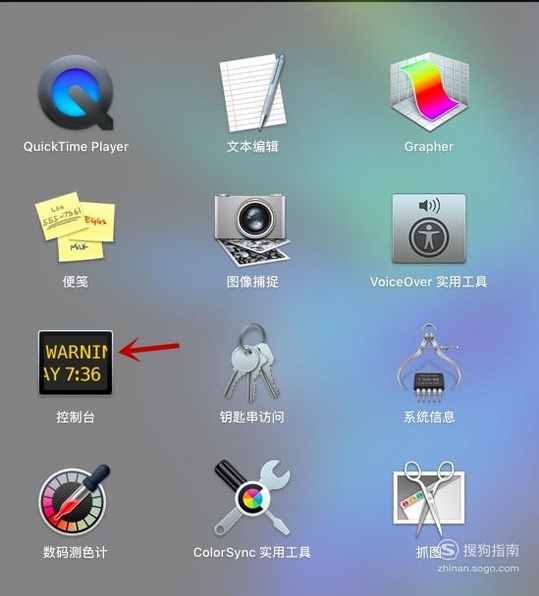
文章插图
02 进入控制台界面 , 在左侧选项中点击“系统根证书”
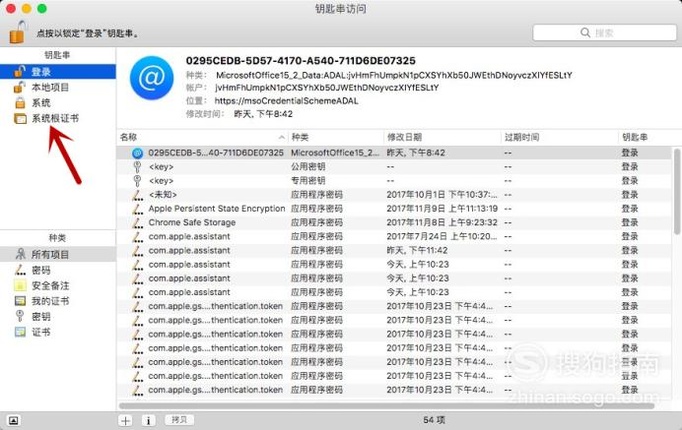
文章插图
03 进入系统根证书界面 , 在左下列表中点击“证书”
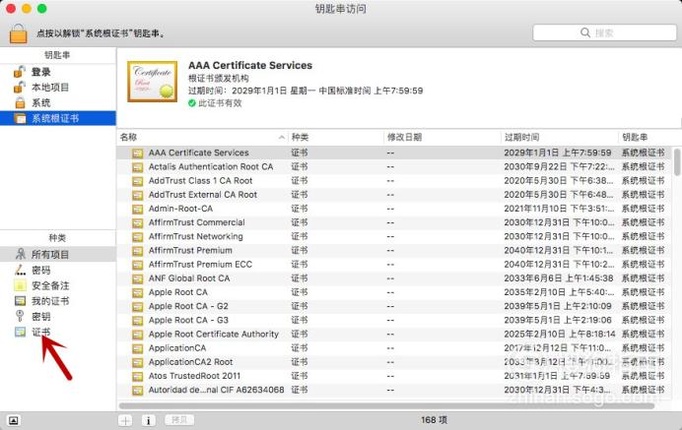
文章插图
04 进入证书列表 , 即可查看所有证书信息 , 找到需要进行修改的证书 , 右键点击 。
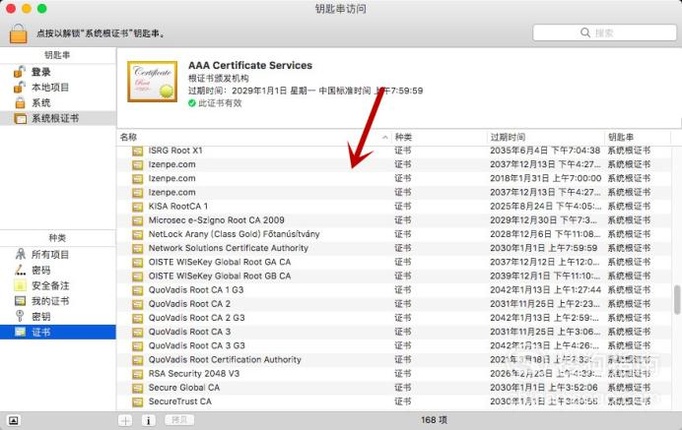
文章插图
05 右键点击后在弹框中点击“显示简介”
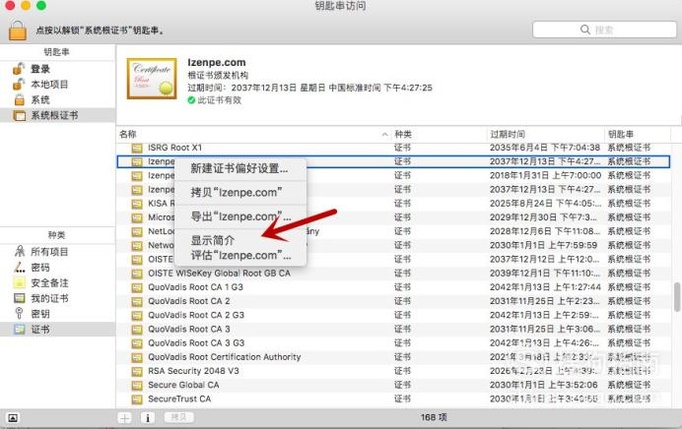
文章插图
06 【如何手动修改证书信任】进入证书简介界面 , 可查看证书的详情信息 , 修改信任的话 , 点击“信任”
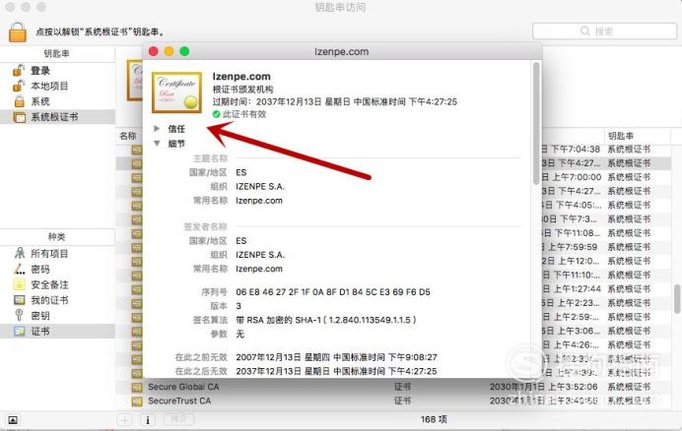
文章插图
07 点击信任后弹出各种设置选项 , 根据需求进行设置 。
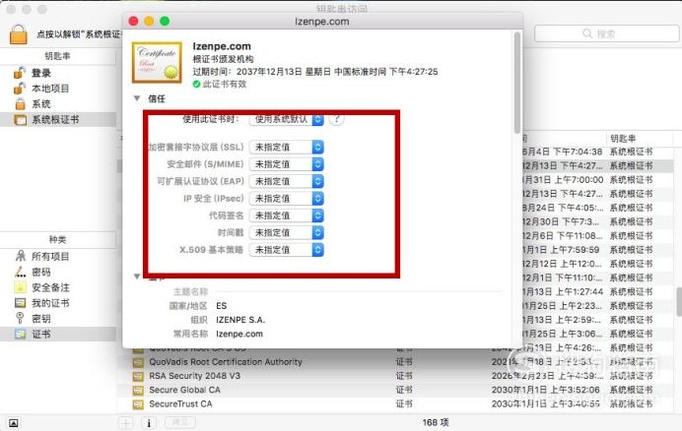
文章插图
08 如我们修改SSL , 点击后可设置始终信任和永不信任 , 根据你的需求来进行修改哦 。
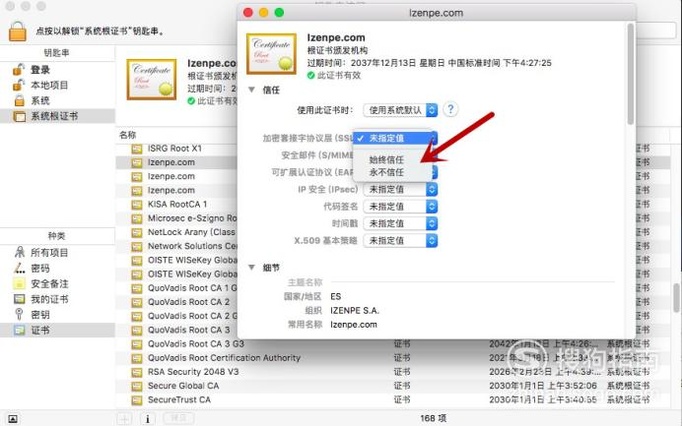
文章插图
09 设置完成后点击“x”关闭窗口 , 弹框提示验证 , 输入密码 , 点击“修改钥匙串”即可完成操作 。
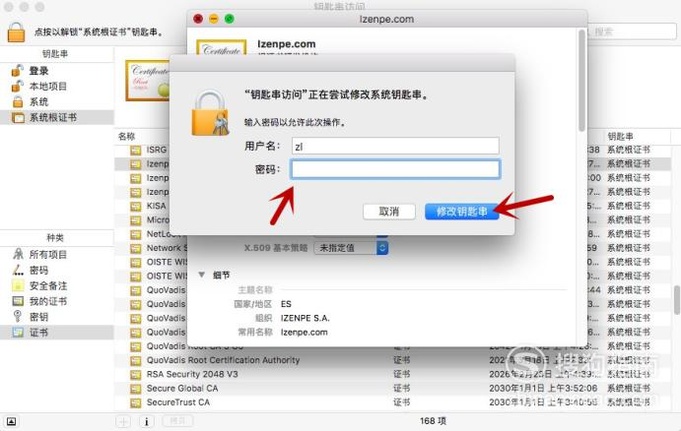
文章插图
以上内容就是如何手动修改证书信任的内容啦 , 希望对你有所帮助哦!
推荐阅读
- 如何利用插件快速填充姓名
- 如何使用PS为动物替换人类眼睛
- 教你如何将多个pdf文档合并成一个pdf文档
- 网易云音乐如何设置音乐闹钟?
- 如何增加电脑中的默认文本短语
- 如何添加FLASH受信任位置
- 无线路由器如何安装设置
- 如何以IP格式添加打印机
- 如何安装spss软件
- 如何利用PS剪裁图片
















